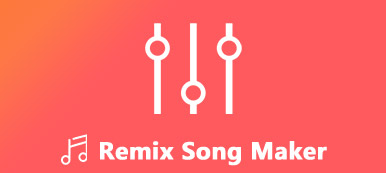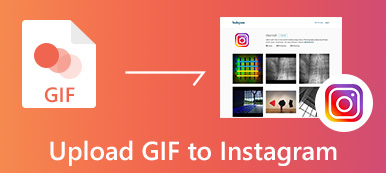有没有什么简单的方法可以制作并排视频? 当然,答案是肯定的。 那么如何将 4 个视频合并在一帧中呢? 如果您想快速将多个视频放在一个屏幕中,您可以在这里获得出色的分屏视频编辑器。 无需使用 Adobe Premiere Pro 等专业工具。 您可以通过以下步骤像专业人士一样创建分屏视频。 支持的分屏视频片段从2个到13个不等。换句话说,您可以将13个不同的视频放在一个屏幕上。 只需阅读并关注。
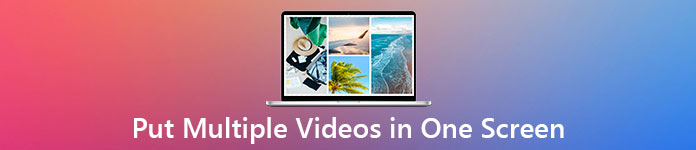
第 1 部分:如何在 Windows 和 Mac 上将多个视频放在一起
Apeaksoft Video Converter Ultimate 提供 24 个空白分屏视频模板。 因此,您无需花时间创建分屏视频效果。 只需导入您的视频剪辑并进行简单的编辑。 之后,您可以将 MP2、MKV、AVI 和 4+ 格式的 1000 个视频放在一个屏幕上。
如果您想将 4 个视频合并为一个屏幕怎么办? iMovie 不支持用户创建 4 路分屏视频。 不过不用担心。 您可以在这里自由制作2-13个视频片段的多屏视频。 桌面分屏视频编辑软件还提供可定制的视频和音频效果。 因此,您可以直接将背景音乐添加到分屏视频中。

4,000,000+ 下载
免费下载、安装和启动多分屏视频编辑器软件。 前往 拼贴 部分以在一个屏幕中混合多个视频。

根据要组合的视频数量选择模板。 例如,如果您想将两个视频合并为一个屏幕,您可以选择水平或垂直并排的分屏视频预设。

点击 + 添加您的视频。 将鼠标悬停在导入的视频上方。 在这里,您可以获得编辑视频效果、剪辑视频、重置比例和调整位置的选项。

前往 筛选器 和 Audio 部分进行进一步更改。 要制作带音频的分屏视频,您可以单击 背景音乐 并导入您的音轨。 此外,您可以手动将任何视频静音。

单击“导出”以调整输出设置。 在这里您可以更改视频格式、帧速率、质量、分辨率和路径文件夹。 启用打开 GPU 加速以加快分屏视频创建过程。

第 2 部分:如何在 iPhone 和 Android 上的一个屏幕上放置 2 个视频
有许多 分屏视频编辑器应用 在市场上,如 iMovie、PicPlayPost 电影视频编辑器、视频拼贴和照片网格、完美视频编辑器拼贴等。 如果您想在 Android 上将视频剪辑放在一起制作一个视频,您可以选择一个好的分屏视频编辑应用程序。 对于 iPhone 用户,您可以将 iMovie 用作免费的分屏视频编辑器应用程序。 以下是将两个视频放在 iPhone 和 iPad 上的详细步骤。
运行 iMovie 应用程序。 轻敲 + in 项目 做一个新项目。
将一个视频剪辑导入 iMovie 时间线作为主视频。
添加另一个视频剪辑作为您的 iMovie 分屏视频。
点击 分屏 按钮创建分屏视频效果。
使用 更改多分屏视频效果 Zoom 选项。
完成 在 iPhone 上成功地将 2 个视频放在一帧中。
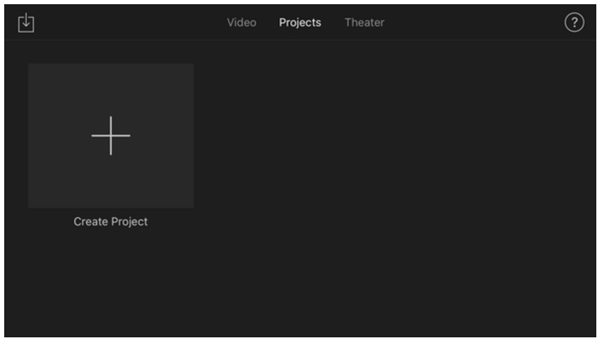
您可能还想知道: 适用于 Windows 的 iMovie 替代品.
第 3 部分:多屏视频常见问题解答
您可以在线将两个视频放在一帧中吗?
是的。 您可以使用 Pixiko、Fastreel 和许多其他在线分屏视频编辑器在线制作分屏效果。 选择一个分屏模板并上传您的视频。 稍后,您可以将两个视频并排放在网上。
您可以使用 Windows Movie Maker 将多个视频放在一起吗?
是的。 您可以使用 Windows Movie Maker 并排放置两个视频。 它还可以帮助您组合视频。 但该程序自 2017 年起已停止使用。您可能会遇到 Windows Movie Maker 错误或无法运行的问题。
如何将 4 个视频合并为一个屏幕?
打开 Apeaksoft Video Converter Ultimate 并转到其拼贴部分。 选择一个 4 路分屏视频模板。 您可以根据需要更改显示和边框。
这就是将多个视频放在 Windows 10/8/7、Mac、iPhone 和 Android 上的全部内容。 您可以在此处以自定义显示模式组合 2、3、4 … 13 个视频。 Apeaksoft Video Converter Ultimate 允许用户将多屏视频与 24 个预制模板相结合。 例如,您可以通过预设将 3 个视频并排放置。
所有这些多屏视频都可以同时播放。 因此,您可以在一个屏幕上传达更多信息。 如您所见,YouTube、TikTok、Instagram 和许多其他平台上有许多分屏视频。 您也可以通过分屏视频加入和分享您的内容。 如果您是新手,您可以先从 Apeaksoft Video Converter Ultimate 开始。



 iPhone数据恢复
iPhone数据恢复 iOS系统恢复
iOS系统恢复 iOS数据备份和还原
iOS数据备份和还原 iOS录屏大师
iOS录屏大师 MobieTrans
MobieTrans iPhone转移
iPhone转移 iPhone橡皮擦
iPhone橡皮擦 WhatsApp转移
WhatsApp转移 iOS解锁
iOS解锁 免费HEIC转换器
免费HEIC转换器 iPhone 位置转换器
iPhone 位置转换器 Android数据恢复
Android数据恢复 损坏Android数据提取
损坏Android数据提取 Android数据备份和还原
Android数据备份和还原 手机转移
手机转移 数据恢复工具
数据恢复工具 蓝光播放器
蓝光播放器 Mac清洁卫士
Mac清洁卫士 DVD刻录
DVD刻录 PDF 转换
PDF 转换 Windows密码重置
Windows密码重置 手机镜
手机镜 视频转换器旗舰版
视频转换器旗舰版 视频编辑
视频编辑 屏幕录影大师
屏幕录影大师 PPT到视频转换器
PPT到视频转换器 幻灯片制作
幻灯片制作 免费视频转换器
免费视频转换器 免费屏幕录像机
免费屏幕录像机 免费HEIC转换器
免费HEIC转换器 免费视频压缩器
免费视频压缩器 免费的PDF压缩器
免费的PDF压缩器 免费音频转换器
免费音频转换器 免费录音机
免费录音机 免费视频木工
免费视频木工 免费图像压缩器
免费图像压缩器 免费背景橡皮擦
免费背景橡皮擦 免费图像升频器
免费图像升频器 免费水印去除剂
免费水印去除剂 iPhone屏幕锁
iPhone屏幕锁 拼图魔方
拼图魔方